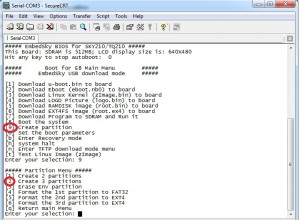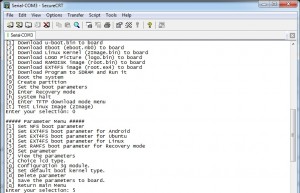در این نوشته نحوه اضافه کردن فایلهای لازم به SDCard برای انتقال یک ایمیج Android به حافظه eMMC بررسی می گردد.
بعد از نصب Android از این طریق شما همزمان Linux+Qt و Android را روی حافظه eMMC داشته و خواهید توانست با انتخاب هر یک از منوی u-boot با آن سیستم عامل برد را بوت کنید.
در ابتدای کار شما بایستی فابلهای زیر را از DVD یافته و سپس با ایجاد یک پوشه به نام images روی SDCard آنها را روی SDCard کپی کنید.
لیست فایلها :
1- EmbedSky.ini
2- logo_640x480.bin ( این مورد بایستی مطابق با رزولوشن انتخابی شما باشد)
3-rootfs_android_4.0.4_E8_20130823.tar.bz2
4- u-boot_E8_20130826.bin
5- zImage_E8_android_20130823.bin
بعد از اینکه یک پوشه به نام images در SDCard ایجاد نمودید و فایلهای فوق را کپی کردید نوبت به ویرایش فایل EmbedSky.ini می رسد.
برای اندروید فایل را بایستی مطابق زیر ویرایش کنید:
به قسمتهای قرمز رنگ توجه کنید.
این 6 مورد برای اندروید ضروری هستند.
#### This is E8 SD config files ####
operating condition=install
OS Type=Android
LED indicator=on
Beep=off
#### Others ####
bootloader=images\u-boot_E8_20130826.bin
LOGO=images\logo_640x480.bin
#### Others end ####
#### Linux ####
kernel=images\
rootfs=images\
#### Linux end ####
#### Windows CE ####
NK=images\wince\NK.bin
#### Windows CE end ####
#### Android ####
kernel=images/zImage_E8_android_20130823.bin
rootfs=images/rootfs_android_4.0.4_E8_20130823.tar.bz2
#### Android end ####
#### Ubuntu ####
kernel=images/zImage_E8_linux_20130822.bin
rootfs=images/ubuntu1204_20130821_camera.tar.bz2
#### Ubuntu end ####
#### uCOS-II ####
uCOS-II Image=images\uCOS-II\TQ6410_UCOS-II.bin
#### uCOS-II end ####
#### User Application ####
Application Image=images\UserAPPS\TQ6410_Test.bin
#### User Application end #####
خوب اکنون SDCard برای به روز رسانی eMMC برد و انتقال اندروید به برد آماده است.کارت حافظه را روی برد گذاشته و برد را مطابق آموزشهای قبلی روشن کرده و با زدن کلید Space وارد منوی u-boot شوید.
توجه : در صورتی که سیستم شما فاقد u-boot , Android kernel , RAMDISK باشد بایستی آنها را از طریق USB روی برد بریزید.
بعد از وارد شدن به منو به ترتیب [9] Create partition و سپس [2] Create 3 partitions را انتخاب کنید.
سپس [3] Erase Env partition را انتخاب نمایید.
با وارد کردن q به منوی اصلی برگردید.
با انتخاب [0] Set the boot parameters وارد منوی بوت شده و سپس با انتخاب [5] Set RAMFS boot parameter for Recovery mode و سپس q و در انتها 8 انتقال اطلاعات از روی کارت حافظه به برد شروع می شود.
بعد از اینکه عمل به روز رسانی کامل شد برد خاموش می شود.
حال کارت را بیرون آورده و برد را مجدد روشن کرده و با زدن کلید space وارد منو شوید.
از آنجا با زدن [0] Set the boot parameters وارد تنظیمات بوت شده و گزینه [2] Set EXT4FS boot parameter for Android را انتخاب کنید.
در انتها هم با q به منوی اصلی برگشته و با [8] Boot the system وارد اندروید شوید.